Есть еще одна хорошая вещь о YouTube. Помимо компьютеров и смартфонов, вы также можете получить доступ к YouTube на других устройствах и платформах, таких как Smart TV, Roku, PlayStation или Xbox. Тем не менее, его необходимо активировать, прежде чем к нему можно будет получить доступ на этих устройствах. Процесс активации прост и включает 8-значный проверочный код, сгенерированный на устройстве, и ссылку YouTube.com/activate .
Эта ссылка должна быть открыта на компьютере или смартфоне. Соединение Wi-Fi должно быть обеспечено до начала процесса активации. Кроме того, если приложение ранее не существовало на устройстве, его необходимо сначала установить. Убедитесь, что ваша модель устройства изначально поддерживает YouTube.
Как активировать YouTube с помощью YouTube.com/activate
1. Активируйте YouTube на Apple TV
Процесс активации YouTube на Apple TV прост, на нем также доступны последние обновления приложения. Ниже приведены шаги.
Шаг 1: Откройте YouTube и выберите опцию «Вход и настройки» .
Как синхронизировать аккаунт YouTube телефона и телевизор Samsung UE49k5550AU
Шаг 2: Выберите «Войти», чтобы сгенерировать 8-значный код на экране.
Шаг 3: Откройте ссылку YouTube.com/activate на своем компьютере. После этого авторизуйтесь и введите код. Затем нажмите «Разрешить доступ», если будет предложено.
Таким образом, вы можете легко активировать YouTube на Apple TV в этом процессе.
2. Активация YouTube на Roku
Приложение YouTube официально поддерживается Roku, но его необходимо сначала активировать. Ниже приведены шаги для активации YouTube на Roku.
Шаг 1. Настройте Roku, подключив его к телевизору и войдя в свою учетную запись Roku. Убедитесь, что он подключен к Wi-Fi.
Шаг 2: Войдите на главный экран, нажав кнопку «Домой» на пульте дистанционного управления.
Шаг 3: Выберите опцию «Хранение каналов» и нажмите «ОК» на пульте дистанционного управления .
Шаг 4: В разделе Top Free найдите YouTube и выберите его. Затем нажмите OK на пульте дистанционного управления.
Шаг 5: В следующем появившемся меню нажмите «Добавить канал» и нажмите «ОК». Подождите несколько секунд, пока YouTube будет добавлен к каналам Roku.
Шаг 6: Вернитесь на главный экран и перейдите в раздел «Мои каналы».
Шаг 7: В списке каналов выберите YouTube и откройте его .
Шаг 8: На странице канала YouTube нажмите на значок шестеренки, чтобы войти в настройки.
Шаг 9: Выберите «Войти» и введите имя пользователя и пароль своей учетной записи Google или YouTube. Это зависит от доступных опций.
Шаг 10: Запишите 8-значный код, сгенерированный на экране. Держите экран открытым, чтобы не забыть код
Шаг 11. С другого устройства, компьютера или смартфона перейдите на страницу YouTube.com/activate и войдите в систему .
Шаг 12: Теперь введите 8-значный код, сгенерированный Roku.
Шаг 13: Если появится опция «Разрешить доступ», нажмите на нее .
Таким образом, это позволит успешно активировать YouTube на Roku по ссылке YouTube.com/activate.
3. Активация YouTube на Smart TV
Доступны смарт-телевизоры различных марок, но не все из них могут поддерживать YouTube. Таким образом, проверьте, поддерживает ли его ваша модель, прежде чем пытаться открыть на ней YouTube. Более новые модели, выпущенные в 2013 году, имеют встроенное обновленное приложение YouTube.
В более старых версиях его нет, но приложение YouTube можно загрузить и установить на них. Они могут поддерживать старую версию YouTube на основе флэш-памяти. Для моделей после 2013 года со встроенным YouTube выполните следующие действия, чтобы активировать YouTube. Убедитесь, что телевизор подключен к Wi-Fi; после этого следуйте инструкциям.
Шаг 1. В главном меню найдите и откройте приложение YouTube.
Шаг 2: Выберите значок шестеренки (Настройки) на YouTube.
Шаг 3: В раскрывающемся меню выберите «Войти».
Шаг 4: Запишите 8-значный код, который будет сгенерирован при входе в систему.
Шаг 5: Откройте ссылку YouTube.com/activate на своем компьютере или смартфоне, указанную в предыдущем методе. После этого авторизуйтесь.
Шаг 6: Теперь найдите 8-значный код на экране Smart TV. Введите то же самое. После этого нажмите на опцию «Разрешить доступ».
Вышеуказанные шаги помогут в активации YouTube на Smart TV. Теперь вы можете смотреть видео плавно.
Если модель вашего телевизора выпущена до 2013 года, у вас должна быть более старая версия YouTube на базе флэш-памяти. При этом для более новой модели процесс активации такой же. Между двумя версиями будет разница. Параметр входа в YouTube находится на боковой панели, а не в разделе «Настройки».
4. Активация YouTube на PlayStation 3
Помимо игр, вы также можете использовать PlayStation для просмотра видео на YouTube. Активация YouTube на PlayStation возможна с помощью того же процесса, что и в случае других устройств, с использованием 8-значного кода и ссылки для активации. Процесс одинаков для PS 3 и PS 4. Ниже приведены точные этапы процесса.
Шаг 1. Откройте приложение YouTube на PS. Если он у вас еще не установлен, установите его из PlayStation Store.
Шаг 2: В YouTube выберите параметры «Вход и настройки».
Шаг 3: Нажмите «Войти» и нажмите X, чтобы продолжить.
Шаг 4: Будет сгенерирован 8-значный код. Запишите это.
Шаг 5. Перейдите по ссылке YouTube.com/activate на своем компьютере или смартфоне и войдите в систему, используя свои учетные данные Google.
Шаг 6: Введите 8-значный код и выберите Разрешить доступ.
Таким образом, вы можете активировать YouTube на своей PS и легко получить доступ ко всему содержимому.
Подробнее Как это сделать:
- Как исправить адаптер контроллера семейства Realtek PCIe GBE, который испытывает проблемы, связанные с драйверами или оборудованием
- Найдите свой сервисный код Dell
- Сделать фон прозрачным в Paint
- Восстановить пароль Windows
5. Активируйте YouTube на Xbox One.
Способ активации YouTube на Xbox такой же, как на PlayStation и других устройствах. Кроме того, Xbox One и Xbox 360 также имеют одинаковый процесс активации. Ниже приведены шаги для активации YouTube на Xbox One.
Шаг 1: Откройте YouTube из главного меню.
Шаг 2: Выберите «Войти и настройки».
Шаг 3: Нажмите «Войти» и нажмите X , чтобы продолжить.
Шаг 4: Будет сгенерирован 8-значный код, который отобразится на экране. Запишите это.
Шаг 5: Откройте ссылку YouTube.com/activate на своем компьютере или смартфоне и войдите в систему.
Шаг 6: Введите код, сгенерированный на Xbox. Нажмите Разрешить доступ, если появится опция
Таким образом, вы можете успешно активировать YouTube на Xbox с помощью этого процесса.
6. Активируйте YouTube на Коди
Kodi — еще одна популярная платформа для потокового видео. На нем можно получить доступ к YouTube, и процесс его активации более или менее похож на процесс активации других устройств. Однако в случае с Kodi конкретные дополнительные шаги могут показаться сложными.
Это связано с системой репозиториев платформы для различных надстроек. Тем не менее, вы можете быстро реализовать их для активации YouTube. Ниже приведены шаги.
Шаг 1: В интерфейсе Kodi выберите параметр «Настройки».
Шаг 2: Выберите дополнения .
Шаг 3: Выберите Репозиторий/Получить надстройки .
Шаг 4: Выберите «Установить».
Шаг 5: Теперь перейдите в репозиторий надстроек Kodi .
Шаг 6: В нем выберите «Видео надстройки».
Шаг 7: Среди отображаемых параметров найдите и выберите YouTube.
Шаг 8: Теперь нажмите «Установить». Теперь подождите, пока приложение установится.
Шаг 9: После установки вернитесь в интерфейс и выберите опцию «Видео».
Шаг 10: В разделе «Видео» выберите «Дополнения».
Шаг 11: Выберите YouTube, чтобы открыть его.
Шаг 12: На YouTube выберите параметр «Войти». Он сгенерирует 8-значный код.
Шаг 13. Как описано выше, откройте ссылку YouTube.com/activate на своем компьютере и войдите в систему, затем введите код.
С помощью этих шагов вы можете активировать YouTube на Kodi.
7. Активируйте YouTube на телевизоре Samsung.
Телевизоры Samsung доступны в различных моделях, и некоторые из них не поддерживают YouTube. Таким образом, убедитесь, что ваша модель поддерживает приложение, прежде чем пытаться активировать его. Для тех моделей, которые поддерживают YouTube, процесс активации такой же, как и для других устройств, таких как Apple TV. Ниже приведены шаги.
Шаг 1: Откройте YouTube и перейдите в раздел «Вход и настройки» .
Шаг 2: Выберите «Войти», чтобы сгенерировать 8-значный код , и запишите его.
Шаг 3: Перейдите по ссылке YouTube.com/activate на своем компьютере и войдите в систему, затем введите код подтверждения.
Таким образом, вы можете легко активировать YouTube таким образом. Вы также можете попробовать JustDubs в развлекательных целях.
Вывод
Как мы все знаем, YouTube является крупнейшей платформой для обучения и развлечений. Но мало кто знает, что на YouTube тоже можно зарабатывать. Все, что вам нужно сделать, это узнать о руководстве по партнерскому маркетингу YouTube , которое даст вам правильную информацию о заработке на YouTube.
Таким образом, видно, что активация YouTube более или менее схожа для разных устройств и платформ. В случае некоторых моделей или устройств в процессе есть определенные отличия, но основные элементы остаются прежними — 8-значный код и ссылка YouTube.com/activate.
Во-первых, подтвердите, что устройство или модель поддерживает YouTube. Затем установите приложение, если оно еще не существует. Кроме того, убедитесь, что соединение Wi-Fi. Остальные шаги просты. Следуя простым шагам, вы сможете активировать YouTube на различных устройствах и наслаждаться неограниченным контентом.
Источник: ru.webtech360.com
Как активировать YouTube — способы активации на телевизоре по коду, активатор ютуб ком, детский activate


Профиль youtube
Автор Евгения А. На чтение 5 мин Просмотров 693
Не могу обойти вниманием функцию «Ютуб Активате». Популярный видеохостинг совершил революцию, сделав просмотр своего контента максимально комфортным. С удовольствием пользуюсь этим сервисом и рекомендую его всем своим друзьям и подписчикам.
.jpg)
Что за функция YouTube com Activate
Приложение «связывает» телефон (ноутбук) с телевизором, что дает возможность смотреть ролики с YouTube на большом экране
. Управление производится с пульта ДУ, как при просмотре стандартных телепрограмм.
Приложение работает со следующими устройствами:
.jpg)
- телевизорами с функцией SmartTV;
- теле- и игровыми приставками;
- Google TV;
- Apple TV 4K и HD;
- Android TV.
Установите YouTube com Activate на оба устройства.
Версию для планшета, смартфона, ноутбука, приставок Sony PlayStation и Xbox найдете в официальных цифровых магазинах:
- для Android – в Google Play Market;
- для iOS (iPhone, iPad) и MacOS – в App Store.
Вариант для телевизора находится в спецмагазине ТВ-приложений, название которого зависит от марки прибора.
- Philips – App Gallery;
- LG – Smart World;
- Samsung – Samsung Apps;
- Sony – Sony Select.
К ТВ-приемнику без функции SmartTV можно подключить сетевой медиаплеер (Chromecast, Roku и т.п.). У большинства из них YouTube есть в комплекте поставки.

Детям компания предлагает специальную версию приложения – «Кидс Ютуб Активате». Ребенок сможет зайти на видеохостинг, но ему будет доступна только часть контента.
В нее входят ролики:
- обучающие;
- познавательные;
- развлекательные, в т.ч. мультфильмы.
Сформирована целая система отбора материала для юных зрителей.
Она включает в себя:
- автоматические фильтры;
- учет отзывов пользователей, в т.ч. специалистов;
- сортировку контента по рейтингам.
Чтобы настроить детский аккаунт, сделайте следующее:
- Зайдите на сайт youtubekids.com.
- Кликните по надписи «Я родитель».
- Впишите год своего рождения.
- Нажмите клавишу «Отправить».
- Изучите ознакомительный ролик и введите адрес электронной почты на сервере gmail.
- Примите условия соглашения и введите пароль от ящика, затем нажмите кнопку «Далее».
- Создайте профиль, указав дату рождения ребенка и другую информацию.
Также читайте: Советы, как закрыть все свои видео на YouTube с ПК и на смартфоне
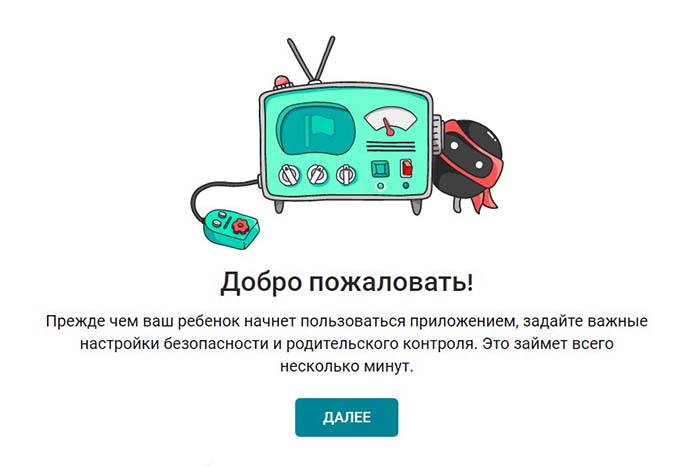
В завершение система сгенерирует код для доступа к настройкам профиля.
Способы ввести код активации
Следующий этап – синхронизация (сопряжение) гаджетов.
Для этого нужно выполнить 2 условия:
- Подключить ТВ-приемник и планшет к «Вай-Фаю» через один маршрутизатор.
- Авторизоваться в своем аккаунте на каждом из устройств.
Есть 2 варианта синхронизации:
- Автоматическая. Приложения на ТВ-приемнике и планшете сами находят друг друга, о чем свидетельствует синее всплывающее сообщение «Смотреть на телевизоре».
- Ручная. Производится в ситуации, когда автоматическое сопряжение не сработало.
Синхронизация устройств вручную осуществляется путем ввода специального кода.
На телевизоре
.jpg)
- Откройте в TV-приемнике «Ютуб».
- Выберите строку «Настройки».
- Щелкните по строке «Связать устройство».
На экране отобразится 12-значный код для сопряжения.
На телефоне
Теперь возьмите телефон либо другое устройство и сделайте следующее:
- Войдите в свой канал «Ютубе».
- Перейдите в «Настройки YouTube».
- Щелкните по строке «Подключенные телевизоры».
- Перейдите в раздел «Новый телевизор» и введите код.
- Нажмите кнопку «Добавить».
Процедуру ввода совершают 1 раз, после чего шифр сохраняется в памяти.
На Smart TV
Помимо числового пароля, телевизоры с функцией Smart TV отображают QR-код. С его помощью подключение устройств друг к другу осуществляется быстрее. Отсканируйте изображение камерой телефона и тот автоматически произведет все нужные действия.

Для консолей
Чтобы активировать функцию на игровой приставке Sony PlayStation, Wii U, Nintendo Switch или Xbox, проделайте следующее:
- Запустите YouTube на консоли.
- Нажмите кнопку «Вход» – появится код.
- Войдите в приложение YouTube Activate на смартфоне, компьютере, планшете.
- Последовательно щелкните по пунктам «Настройки» – «Подключенные телевизоры» – «Новый телевизор».
- Укажите код.
- Подтвердите операцию сопряжения.
Условия пользования опцией YouTube com Activate
Применяю функцию в следующем порядке:

- На телефоне запускаю приложение или выхожу на сайт видеохостинга.
- Нахожу нужный контент.
- Кликаю по пункту «Добавить в очередь для TV».
- Нажимаю кнопку Play.
- В предложенном списке указываю устройство, на котором хочу смотреть ролик.
Обладатели платной подписки на видеохостинг могут скачивать понравившееся видео и затем пересматривать его в режиме офлайн.
Возможные проблемы и сложности
Бывает, что утилита работает некорректно.
Также читайте: Как организовать одновременный просмотр видео на Youtube с другом
Чаще всего это выражается в следующем:
- не запускается генерация кода;
- приложения на разных устройствах не видят друг друга;
- ролик транслируется с перебоями или не отображается совсем.
Способы «лечения» проблемы:
- перезагрузите устройства;
- при отсутствии положительного результата обновите программу «Ютуб Активате»;
- если не помогло, сделайте откат обновлений до более ранней версии;
- в крайнем случае переустановите приложение.
После переустановки устройства могут потерять друг друга. В этом случае повторяют процедуру сопряжения вручную.
Замечу, что утилита от YouTube редко дает сбои. Как и другие продукты от Google, она сделана качественно и оснащена удобным, хорошо продуманным интерфейсом. При выявлении ошибок обратитесь в службу поддержки.
Обзор
Источник: vsociale.com
YouTube com Activate ввести код
К а к а к т и в и р ов а т ь ф у н к ц и ю YouTube com Activate ?
Для активации функции YouTube com Activate необходимо следующее:
- Войдите в свою учетную запись Google, если вы еще не вошли.
- Перейдите на страницу youtube.com/activate.
- Введите код, представленный на экране, в поле для ввода. Этот код будет использоваться для подтверждения вашего устройства.
- Нажмите кнопку «Активировать».
Ваше устройство будет активировано и готово к просмотру.

На с т р ой к и д л я YouTube com Activate
Перейдите на страницу «Настройки» в приложении YouTube или в веб-версии.
- Проверьте и настройте все параметры приватности, включая возраст, контент для взрослых и режим безопасного режима.
- Проверьте параметры расширенной функциональности, такие как подкасты, рекомендации, просмотры по истории и автоматическое воспроизведение видео.
- Проверьте параметры аккаунта, включая имя пользователя, аватар, вашу ленту и профиль.
- Сохраните все изменения.
К а к в в е с т и к од YouTube com Activate н а с в о е м т е л е ф о н е , п о ш а г ов а я и н с т р у к ц и я ?
- Откройте приложение YouTube на своем устройстве.
- Выберите пункт «Активация» в меню.
- Следуйте инструкциям, чтобы получить код активации.
- Откройте браузер и перейдите на страницу youtube.com/activate.
- Введите полученный код в поле для ввода.
- Нажмите кнопку «Активировать».
Ваше устройство будет активировано и готово к просмотру.

С оп р я ж е н и е т е л е в и з о р а с к ом п ь ю т е р ом
- Подключите телевизор к сети по кабелю Ethernet или Wi-Fi.
- На телевизоре откройте меню настроек и перейдите на страницу сопряжения с компьютером.
- На компьютере перейдите в меню настроек и выберите пункт «Подключение устройств».
- На телевизоре и компьютере введите для подключения одинаковый пароль.
- Выберите тип подключения – общий доступ или безопасное соединение.
- Подтвердите подключение на телевизоре и компьютере.
Сопряжение завершено.
С оп р я ж е н и е д в у х у с т р ой с т в YouTube com Activate а в т ом а т и ч е с к и
- Установите приложение YouTube на оба устройства.
- На первом устройстве активируйте функцию автоматического сопряжения в настройках.
- На втором устройстве найдите пункт «Автоматическое сопряжение» в настройках.
- Нажмите на кнопку «Соединить».
- Оба устройства должны подтвердить подключение.
Сопряжение завершено. Теперь вы можете просматривать видео с одного устройства на другое.
Как ввести код YouTube com Activate на своем телефоне?
Для ввода кода YouTube com Activate на своем телефоне необходимо выполнить следующие действия:
- Откройте приложение YouTube на своем телефоне.
- Выберите пункт «Настройки» и перейдите в раздел «Активация устройства».
- Введите код YouTube com Activate, который был прислан на ваш адрес электронной почты.
- После ввода кода YouTube com Activate нажмите кнопку «Активировать».
Ваш аккаунт YouTube будет активирован и вы сможете наслаждаться просмотром видео на своем устройстве.
Как ввести код с телевизора ?
Для ввода кода на телевизоре необходимо в первую очередь прочитать инструкцию по пользованию устройством. В зависимости от модели телевизора и типа услуги с которой Вы хотите подключиться, для ввода кода могут понадобиться дополнительные устройства, например, ресивер или специальный пульт дистанционного управления. Однако, в большинстве случаев достаточно просто перейти в меню настроек телевизора и найти там пункт « Настройка сервиса », « Настройка сети » или « Настройка ТВ ». Далее необходимо выбрать пункт « Ввод кода » и ввести предложенный код. После этого следует дождаться подтверждения успешного ввода кода и завершить настройку.
Y outube н а т е л е в и з о р е Smart TV
Youtube на телевизоре Smart TV можно воспроизводить посредством приложения Youtube для Smart TV. Для установки такого приложения необходимо перейти в меню «Приложения» телевизора или в «Магазин приложений» и найти приложение «Youtube». После установки приложения необходимо авторизоваться на Youtube, а затем можно начинать воспроизводить видео на телевизоре Smart TV.
К а к в в е с т и к од YouTube com Activate н а с в о е м т е л е ф о н е ?
- Откройте приложение YouTube на телефоне.
- Выберите значок настроек (обычно он имеет вид зубца гаечки).
- Найдите раздел «YouTube на телевизоре» и перейдите в него.
- Найдите пункт «Активация».
- Следуйте инструкциям на экране, чтобы получить код активации YouTube.
- Откройте сайт youtube.com/activate и введите полученный код.
- Следуйте инструкциям на экране, чтобы завершить процесс активации.
- Готово! Теперь вы можете наслаждаться просмотром YouTube на своем телефоне.
Источник: code-kinopoisk.online
